브라우저 리모트 사용하기
브라우저 리모트를 사용하면 연속으로 촬영하도록 설정된 수신기 카메라와 연결된 송신기 카메라로 원격 촬영할 수 있습니다.
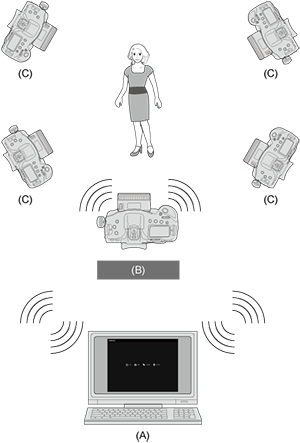
- (A) 브라우저 리모트
- (B) 송신기 카메라
- (C) 수신기 카메라
송신기 카메라와 수신기 카메라 연결하기
-
송신기 카메라를 준비합니다.
- 기본 연동 촬영에서 설명한 "송신기 카메라 준비하기"의 단계 1-7을 수행하십시오.
-
[수동 연결]을 선택합니다.
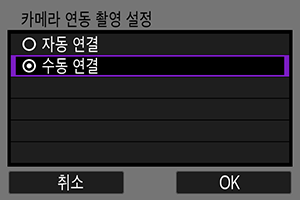
- [OK]를 선택하면 다음 화면으로 이동합니다.
-
채널을 지정합니다.
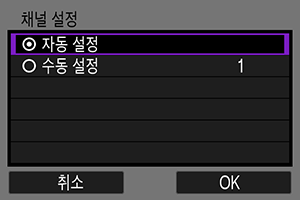
- [수동 설정]을 선택한 경우에는 송신기 카메라, 수신기 카메라, 컴퓨터에도 동일한 채널을 지정하십시오.
- [OK]를 선택하면 다음 화면으로 이동합니다.
-
비밀번호를 지정합니다.
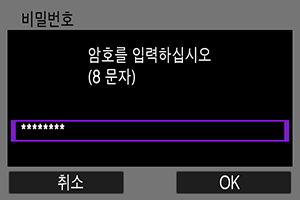
-
수신기 카메라를 준비합니다.
- 기본 연동 촬영에서 설명한 "수신기 카메라 준비하기"의 단계 2-3을 수행하십시오.
-
송신기 카메라와 수신기 카메라를 연결합니다.
- 기본 연동 촬영에서 설명한 "송신기 카메라와 수신기 카메라 연결하기"의 단계 2-3을 수행하십시오.
카메라의 IP 주소 및 SSID 확인하기
컴퓨터에서 카메라에 액세스하려면 단계 5에서 표시된 카메라의 IP 주소와 SSID를 입력해야 합니다.
-
[
: 네트워크 설정]을 선택합니다.
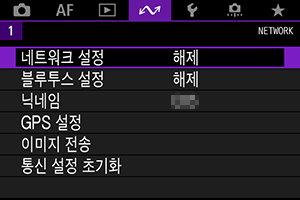
-
[접속 설정]을 선택합니다.
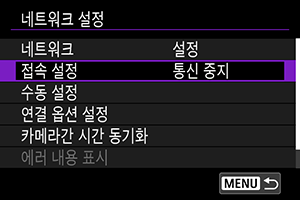
-
[링크 촬영]을 선택합니다.
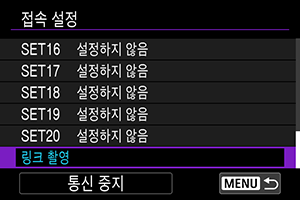
를 사용하여 하단에 있는 [링크 촬영]을 선택하십시오.
-
[설정 확인]을 선택합니다.
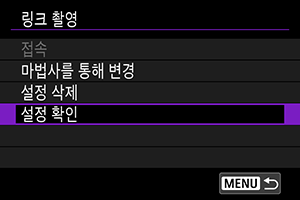
- 설정값이 표시됩니다.
-
설정을 확인합니다.
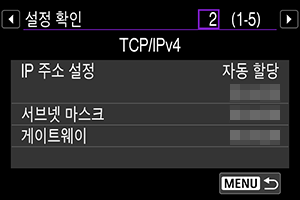
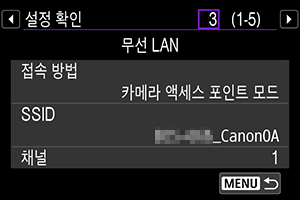
- 페이지를 전환하려면
를 사용하십시오.
- IP 주소와 SSID를 메모하십시오.
- SSID는 모든 카메라에서 동일합니다.
- 설정값을 확인한 후에는
버튼을 눌러 확인 대화창을 닫으십시오.
- 페이지를 전환하려면
- 같은 과정을 수행하여 송신기 카메라와 모든 수신기 카메라의 설정값을 확인하십시오.
컴퓨터에 할당된 IP 주소
컴퓨터의 IP 주소 설정을 자동 수신 또는 수동 설정으로 지정하는 경우, 카메라의 IP 주소 및 SSID 확인하기의 단계 5에서 확인한 송신기 카메라와 수신기 카메라의 IP 주소와는 다른 IP 주소를 할당하십시오.
송신기 카메라와 컴퓨터 연결하기
송신기 카메라와 컴퓨터를 연결하려면 컴퓨터에서 사용 가능한 무선 LAN 장치 검색 기능을 사용하십시오.
-
컴퓨터에서 네트워크상의 송신기 카메라를 찾습니다.
- 컴퓨터에서 사용 가능한 무선 LAN 장치 검색 기능을 사용하십시오.
-
송신기 카메라에 연결합니다.
- 카메라의 IP 주소 및 SSID 확인하기의 단계 5에서 확인했던 송신기 카메라의 SSID와 동일한 ID를 가진 장치를 선택하십시오.
- 송신기 카메라와 수신기 카메라 연결하기의 단계 4에서 지정했던 비밀번호를 비밀번호 창에 입력하십시오.
- 컴퓨터가 송신기 카메라에 연결됩니다.
-
브라우저 리모트를 표시합니다.
- 조작 과정은 브라우저 리모트를 사용하여 카메라 조작하기를 참조하십시오.
- URL 입력 창에는 카메라의 IP 주소 및 SSID 확인하기의 단계 5에서 확인했던 송신기 카메라의 IP 주소를 입력하십시오.
- 사전에 설정한 WFT 계정 정보[Login name] (사용자 이름)과 [Password] (암호)를 입력하여 로그인하십시오.
이미지 보기 및 원격 촬영하기
- 브라우저 리모트의 조작 과정은 브라우저 리모트를 사용하여 카메라 조작하기를 참조하십시오.
- 웹 브라우저에서 송신기 카메라의 IP 주소를 입력하여 연결하려는 카메라를 전환할 수 있습니다.
